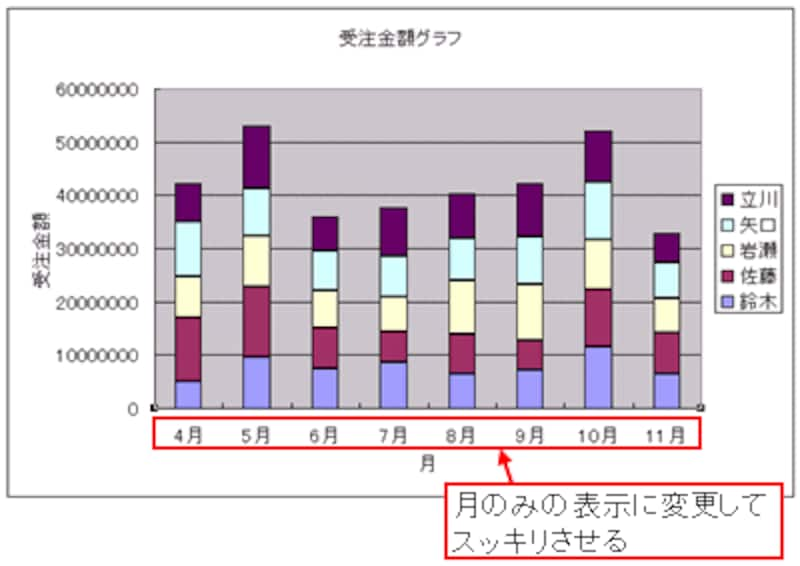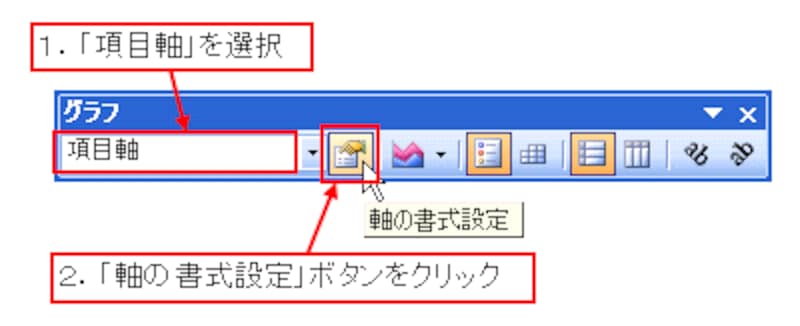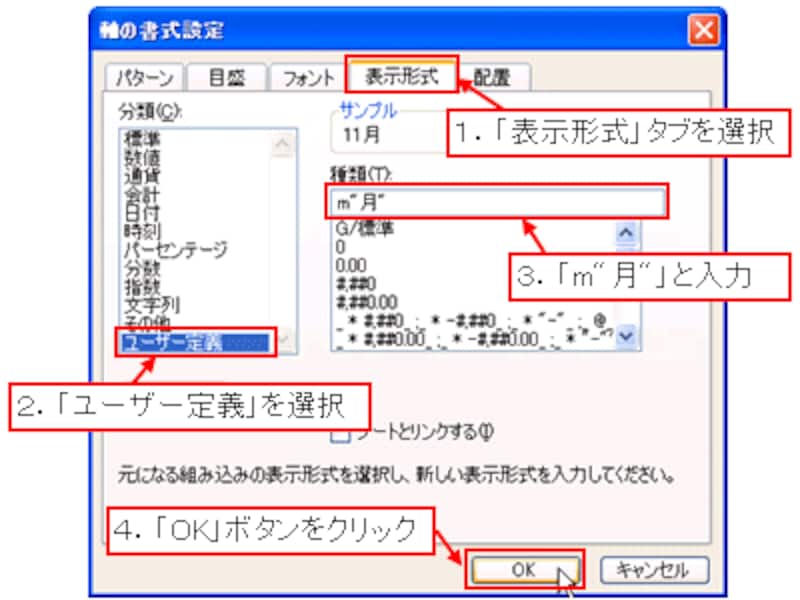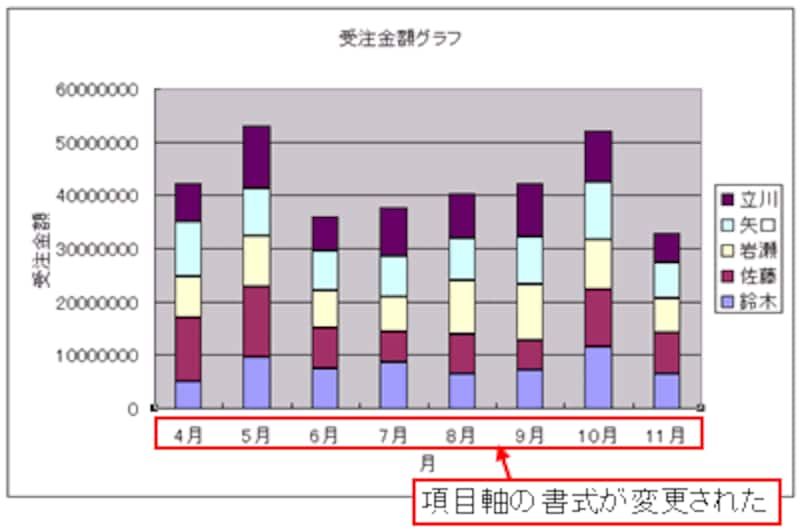「
グラフの書式を設定しよう(準備編)」では、グラフの書式を設定する準備として、グラフを構成している部品の名前や、その選択方法について整理し、今回扱っている「受注合計額グラフ(「
受注合計額グラフを作成しよう」で作成したグラフ)」では、どの部品の書式を変更すべきか、について考察しました。この記事では、その考察結果に基づき、実際にグラフの書式を変更する操作について解説します。
項目軸の書式設定
受注合計額グラフの項目軸では、月の表示が西暦まで含まれているため、横方向に表示しきれずに斜めに表示されています。そこで、西暦を表示させずに月のみの表示に変更してスッキリさせます。
 |
| 変更前 |
![]() |
| 変更後 |
グラフツールバーの「グラフオブジェクト」の一覧から「項目軸」を選択して、「軸の書式設定」ボタンをクリックします。
![]() |
| ※書式設定のボタンは、選んだグラフオブジェクトの種類によって、表示されるボタン名が変わります。 |
表示された「軸の書式設定」ダイアログボックスで「表示形式」タブを選択して、「分類」から「ユーザー定義」を選択し、種類に「m"月"」と入力して「OK」ボタンをクリックします。
項目軸の書式が変更されました。